
Le LG G6 perpétue la tradition de la société en matière de téléphones dotés d’excellents appareils photo, avec une caméra arrière grand angle à double objectif ainsi qu’une caméra selfie grand angle à l’avant. L'autre élément phare du G6, son écran de 5,7 pouces au format 18:9, améliore également l'expérience de l'appareil photo grâce à une application spéciale et à quelques fonctionnalités supplémentaires.
Contenu
- Caméra arrière grand angle
- Aperçu de la pellicule
- Paramètres et mode manuel
- Panorama, Nourriture, Popout et autres modes
- Selfies
- Édition
- Caméra carrée
- Instantané
- Tir de match
- Tir de guidage
- Prise de vue en grille
- Galerie
Bien qu'il ne soit pas difficile de saisir le LG G6 et allez prendre d'excellentes photos, cela vaut la peine de prendre le temps de comprendre ses subtilités, nous avons donc élaboré un guide pour vous aider à vraiment tirer le meilleur parti de ce superbe téléphone avec appareil photo.
Vidéos recommandées
Caméra arrière grand angle
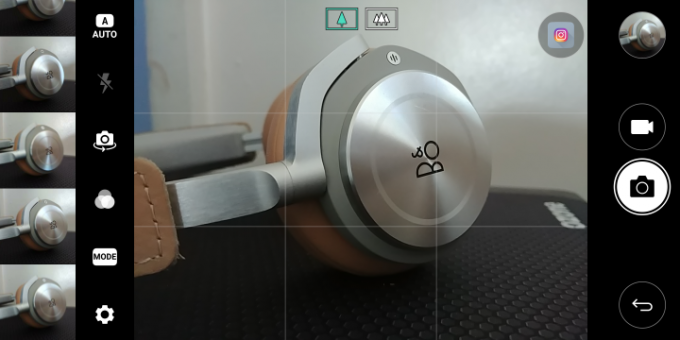
L’application principale de l’appareil photo est celle que vous utiliserez la plupart du temps, mais l’interface est assez chargée, c’est donc une bonne idée d’apprendre les différentes commandes. En tenant le téléphone en orientation paysage, en haut au centre de l'écran se trouvent deux boutons, chacun affichant de petites icônes en forme d'arbre. Le bouton gauche avec une seule icône d'arbre est destiné à l'objectif à angle standard, mais appuyez sur le bouton à côté avec trois icônes d'arbre pour activer l'objectif grand angle. Vous pouvez également utiliser le pincement pour zoomer et basculer entre les deux objectifs. Pincez vos doigts pour passer des vues standard aux vues grand angle.
En rapport
- Comment supprimer et récupérer des photos sur Android
- Comment supprimer et récupérer des photos de votre iPhone
- Comment choisir un appareil photo: le guide ultime pour acheter le bon équipement
Aperçu de la pellicule
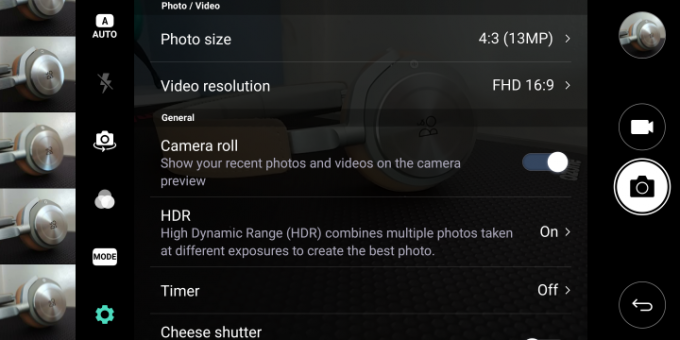
Sur le côté droit de l'écran se trouvent les boutons du déclencheur de l'appareil photo et du mode vidéo, ainsi qu'un aperçu de la dernière photo prise. À l’extrême gauche de l’écran, grâce à l’affichage au format 18:9, il y a un aperçu vertical des quatre dernières photos prises, qui peuvent également être parcourues d’un simple glissement. C’est une alternative pratique pour quitter l’application Appareil photo et accéder à l’application Galerie. Si vous pensez que l'écran semble trop occupé, vous pouvez désactiver l'aperçu. Ceci se trouve en appuyant sur le Paramètres icône de rouage et basculer le commutateur pour Pellicule.
Paramètres et mode manuel
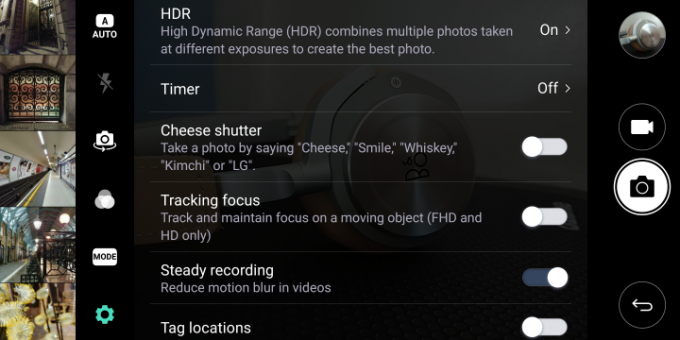
Pendant que tu es sous Paramètres, c'est ici que le HDR Le mode peut être activé de force, la résolution des photos et des vidéos sélectionnée, ainsi que des fonctionnalités pratiques telles qu'un grille pour le viseur - activez-la pour faciliter la composition des photos - et marquage de géolocalisation pour votre des photos. Dans l’intérêt de la confidentialité, nous vous suggérons de désactiver cette dernière.
L'appareil photo du G6 est par défaut en mode automatique, mais si vous souhaitez expérimenter le mode manuel, où vous pouvez ajustez de nombreux aspects de la caméra - appuyez sur le bouton Auto sur le côté gauche de l'écran et sélectionnez Manuel. Il existe deux modes manuels, un pour l'appareil photo et un autre pour la vidéo. Ce menu contient également un mode permettant de prendre des photos carrées au rapport 1: 1, pour un partage facile sur des applications comme Instagram.
Panorama, Nourriture, Popout et autres modes
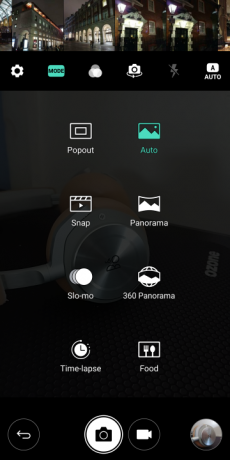
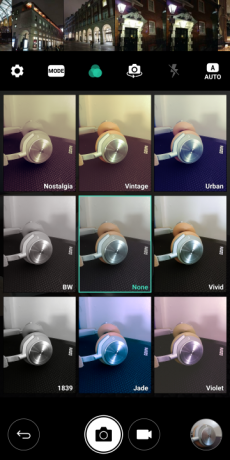
D'autres modes de caméra peuvent être trouvés en appuyant sur le bouton Mode bouton sur le côté gauche de l’écran. Un mode panorama de base est accompagné d'un mode panorama à 360 degrés et d'un mode image amélioré pour prendre des photos de nourriture. Plus inhabituel, il existe le Popout de LG, qui produit des images psychédéliques avec différents effets, en divisant l'image en zones distinctes. Essayez-le, c'est un look très inhabituel.
Sur le côté gauche de l'écran se trouve également un bouton de filtre, qui ressemble à trois cercles superposés. Appuyez dessus et choisissez parmi neuf effets différents, qui s'affichent facilement en direct sur le viseur. L'icône de filtre à gauche s'affiche en couleur lorsqu'un filtre est actif, vous ne l'oublierez donc pas.
Selfies
Retournez l'appareil photo à l'aide du bouton situé à gauche du viseur de l'appareil photo, ou faites simplement glisser votre doigt vers le haut ou vers le bas pour obtenir le même résultat. La caméra frontale du G6 dispose également d’un mode grand angle, et elle est activée de la même manière que la caméra arrière, sauf que les icônes comportent de petites images de personnes au lieu d’arbres. Soyez prudent en mode grand angle, il est facile pour un doigt ou votre paume d’envahir la photo si vous tenez le téléphone d’une manière maladroite.
Il existe trois nouveaux modes disponibles lors de la prise de selfies, qui sont ajustés à l'aide des boutons situés sur le côté droit du viseur. Ils sont étiquetés Filtre, éclairage, et Teint. Les filtres ajustent l'apparence de la scène entière et sont affichés en direct sur l'écran, tout comme avec la caméra arrière. Éclairage et Teint n'affecte que votre visage, agissant comme un mode beauté. Jouez avec les deux en utilisant les commandes coulissantes à l’écran pour obtenir le look qui vous convient le mieux.
Édition
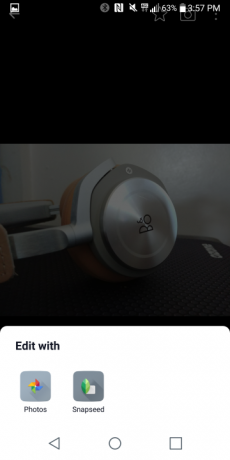
Lorsque vous visualisez des photos dans la galerie du LG G6, il y a un Modifier en bas de l’écran, qui, inhabituellement, n’ouvre pas la suite d’édition d’images de LG, mais Google Photos. Si cela ne fonctionne pas, envisagez d'installer une application telle que Snapseed, qui apparaîtra ensuite dans les options lorsque vous appuyez sur le bouton Modifier.
Caméra carrée
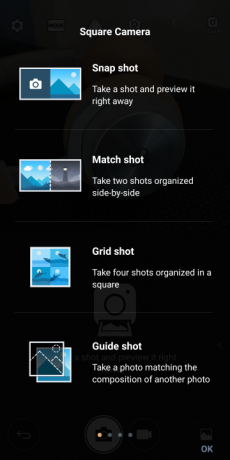
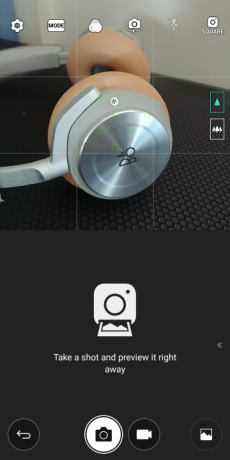
Square Camera utilise intelligemment l’écran au format 18:9 (ou 2:1) du G6, en divisant la vue de la caméra en deux carrés parfaits et en utilisant chacun différemment. Si vous recherchez une application Square Camera et que vous ne la trouvez pas, ne paniquez pas, il s’agit en fait d’un widget et il a peut-être été caché sur votre téléphone. Pour le faire fonctionner, maintenez enfoncée une zone vide de l'écran d'accueil jusqu'à ce que vous obteniez une vue hélicoptère de toutes vos applications et écrans, puis sélectionnez les widgets dans le menu en bas de l'écran. Faites défiler les widgets disponibles jusqu'à ce que vous trouviez Square Camera, puis appuyez dessus pour l'ajouter à un écran d'accueil.
En tenant le téléphone en mode portrait ici, la même méthode pour basculer entre les caméras avant et arrière s'applique: un glissement ou une pression sur le bouton. Aussi, le mode grand angle s’active de la même manière, ainsi que la majorité des commandes pour prendre une photo. Appuyez sur le bouton Carré en haut à droite pour sélectionner le mode manuel pour les vidéos ou les images fixes, ainsi que sur le bouton de filtre pour les effets de filtre en direct. Pour trouver les modes spéciaux de Square Camera, appuyez sur le bouton Mode bouton en haut de l’écran. Il y en a quatre, et si vous ne savez pas lequel choisir, appuyez sur l'icône de point d'interrogation pour une introduction rapide.
Voici comment en tirer le meilleur parti.
Instantané
Il s’agit de Square Camera dans sa forme la plus basique. Le viseur se trouve dans le carré supérieur et lorsque vous prenez une photo, un aperçu apparaît dans le carré inférieur. Il y a un bouton de suppression rapide, ou si vous faites glisser le bouton social, il s'agit généralement par défaut d'un Facebook icône - sur l'écran, vous pouvez le partager sur le réseau social de votre choix, sans quitter l'application.
Tir de match
Match Shot prend deux photos en succession rapide et les présente côte à côte. Ces prises de vue peuvent provenir toutes deux de la même caméra, ou l’une de l’avant et l’autre de l’arrière, ou encore être des vidéos plutôt que des images fixes. Il est contrôlé à l’aide de l’icône qui montre deux cases l’une sur l’autre, avec les chiffres 1 ou 2 à l’intérieur.
Lorsque l'icône affiche 1 et 2, vous pouvez prendre deux photos à des moments différents. Lorsqu'il affiche 1 et 1, deux photos sont prises en même temps. Vous pouvez également rechercher l’icône Galerie lors de la prise de vue en mode 1/2 et choisir une image dans la galerie du téléphone à insérer dans l’un des carrés.
Tir de guidage
Un moyen simple et rapide de prendre une photo avec la même composition qu'une autre. C'est un peu déroutant à utiliser au début, mais c'est facile une fois que vous avez compris. Comme les autres modes de l'appareil photo du G6, le viseur apparaît dans le carré supérieur et tous les modes et fonctionnalités habituels s'appliquent, y compris le changement d'objectif et la caméra avant et arrière.
Le carré inférieur affiche des aperçus des autres photos que vous avez prises ou de certaines photos standard incluses par LG. Ceux-ci brouillent la situation, et si vous souhaitez les supprimer de l'écran d'aperçu, appuyez longuement et sélectionnez Supprimer. Recherchez le grand carré avec un « + » et appuyez dessus, puis choisissez Prendre une photo, et éloignez-vous. Le résultat apparaîtra sous la forme d’un nouveau plan guide à utiliser ultérieurement. Appuyez dessus pour le sélectionner, puis utilisez le curseur de transparence pour ajuster l'affichage de l'image fantôme sur le viseur. Grâce à cela, vous pouvez composer le même plan encore et encore, dans de nombreuses situations différentes.
Lors de nos tests, plus la composition est simple, plus il est facile d’aligner les deux images. Essayez quelque chose de trop chargé, et il devient très difficile de faire correspondre les deux.
Prise de vue en grille
Le dernier mode Square Camera est peut-être le plus amusant. Le carré inférieur est divisé en quatre, chacun étant prêt à être rempli soit d'une image fixe, soit d'une vidéo de 3 secondes. Appuyez sur la case numéro un et prenez une photo. Il devrait apparaître dans la case et passer automatiquement à la case numéro deux. Pour prendre une vidéo ici, et surveillez le compte à rebours de 3 secondes en haut à droite du viseur pour vous aider à composer le clip. Ajoutez une image fixe ou une vidéo aux carrés trois et quatre pour compléter votre collage. Si vous souhaitez reprendre une image, appuyez simplement dessus à nouveau.
Notre conseil ici est de réfléchir à l’ordre avant de commencer à prendre les photos, car vous ne pourrez pas les réorganiser par la suite. C'est amusant de créer de petites histoires avec Grid Shot, et elles sont facilement partagées sur Facebook et Twitter, lorsque les clips vidéo sont lus automatiquement dans la publication.
Galerie
Lorsque vous prenez des photos dans Square Camera, elles peuvent toutes être vues dans l'application LG Gallery standard. Ouvrez-le et appuyez sur l'icône qui ressemble à trois lignes empilées en haut à gauche de l'écran. Parcourez la liste et recherchez le mode appareil photo, puis appuyez dessus. Chaque mode Square Camera possède son propre album.
Voilà, nous espérons que vous apprécierez l'utilisation du LG G6 et sa superbe caméra grand angle, à l'avant comme à l'arrière.
Recommandations des rédacteurs
- Les meilleures applications d'appareil photo pour Android
- Comment transférer des photos d'un iPhone vers un ordinateur
- Comment prendre de superbes photos avec votre Pixel 4 ou 4 XL
- Comment imprimer des photos Instagram, des imprimantes mobiles aux laboratoires photo en ligne
- Comment prendre des photos bokeh




